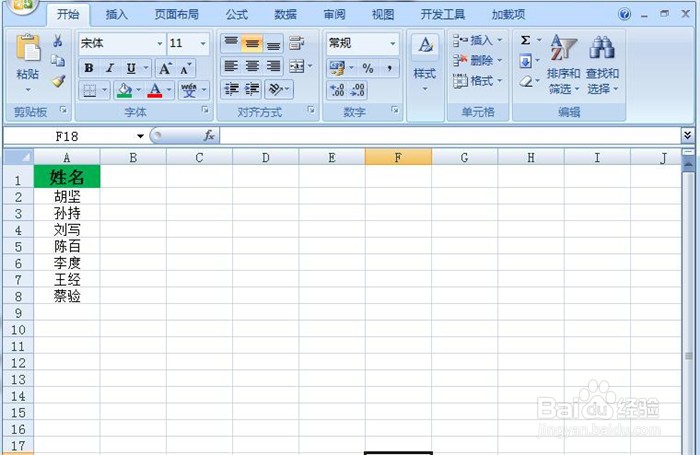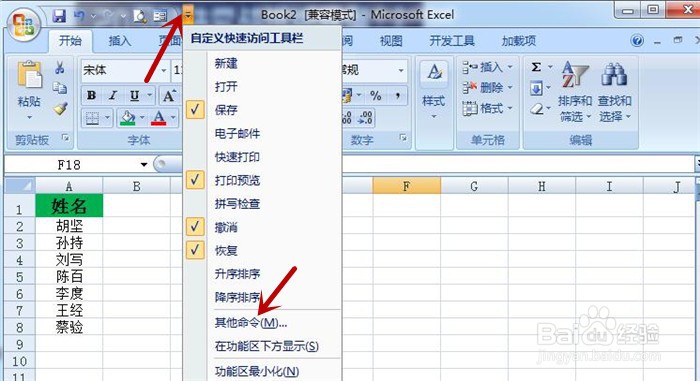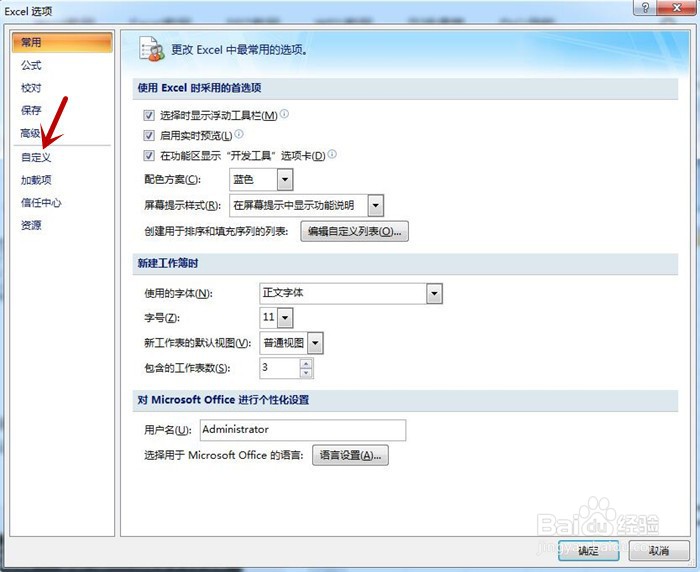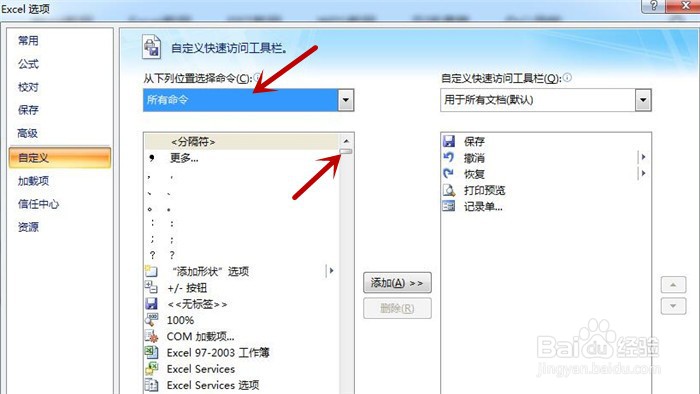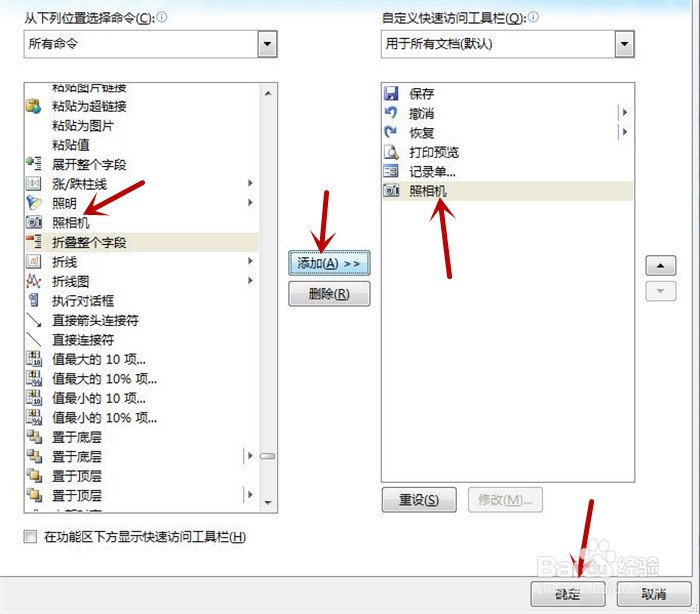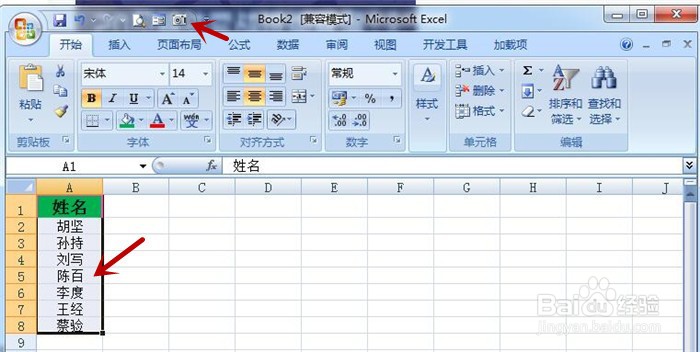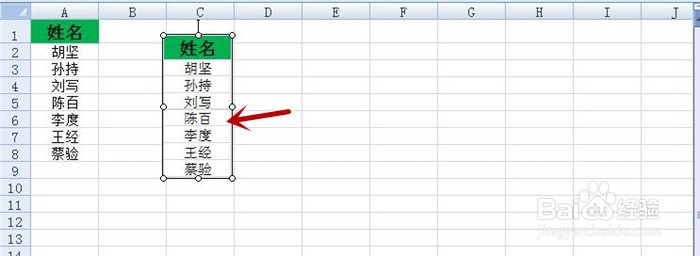Excel表格中如何设置照相机功能
1、在电脑桌面双击Excel2007图片打开表格界面,录入一行数据,如图
2、鼠标点击“快速访问工具栏右侧如下图箭头所示小图标,在其下拉列表中点击”其他命令“
3、弹出”Excel选项“对话框,在其左侧点击”自定义“选项
4、在“自定义”选项界面中,选中“从下列位置选择命令”下拉框中的“所有命令”然后再次选中“分隔符”下的滑块,如图
5、向下拖动滑块,找到“照相机”选项并选中,点击中间的“添加”按钮,然后在右侧列表框中即显示“照相机”选项,最后点击“确定”按钮
6、在“快速访问工具栏”内就可以查看到新添加的“照相机”图标,选中表格中所有数据,点击“照相机”图标
7、回到表格中可以看到,如同照相一般从选中数据上面拖出来一张图片,注意哦照相机功能使用结果是图片格式。
声明:本网站引用、摘录或转载内容仅供网站访问者交流或参考,不代表本站立场,如存在版权或非法内容,请联系站长删除,联系邮箱:site.kefu@qq.com。
阅读量:72
阅读量:63
阅读量:43
阅读量:83
阅读量:95